- Windowsのショートカットキー一覧
- Windowsの標準機能で画面録画をする方法
- Word(ワード)ファイルをPDFファイルに変換する方法
- ExcelのINDEX関数とMATCH関数の組み合わせでデータ抽出をする方法
- Parallels Desktop(パラレルス デスクトップ)の使い方
- MNP(携帯電話番号ポータビリティ)とは?
- クラウドとは?を基本から解説
- Excel(エクセル)で行と列を固定表示や印刷する方法
- ブラウザとは?おすすめや設定方法のご紹介
- Microsoft Edge(エッジ)の使い方
- Windowsのファイルの拡張子を表示する方法
- パソコン(PC)の壁紙(背景)を変更する方法
- Windows 10のコントロールパネルを表示する方法
- Windows 10の回復ドライブの作成と回復手順のご紹介
- BitLocker(ビットロッカー)とは?HDDやSSDを暗号化する方法や回復キーなどについてご紹介
- CADとは?基礎からご紹介
- Illustrator(イラストレーター)とは?使い方や知っておきたい機能についてご紹介
- Photoshop(フォトショップ)の機能や出来ることを30種類ご紹介
- Windows 11(ウィンドウズ 11)の機能、外観、アップグレード要件、購入方法をご紹介
- MVNOとは?格安SIMや格安スマホのサービスなどで良く聞くサービスについてご紹介
- Outlook(アウトルック)の設定方法や使い方についてご紹介
- Thunderbird(サンダーバード)とは?インストール方法やアカウントの設定方法、使用するメリットなどをご紹介
- Excel(エクセル)のパスワード設定や解除をする方法をご紹介
- Excel(エクセル)のプルダウンメニュー(ドロップダウンリスト)の作成方法
- Windows 10やMacでスクリーンセーバーを設定する方法をご紹介
- NVIDIA RTX Voiceの使い方、インストールからノイズキャンセリング機能や各種アプリケーションの設定方法までをご紹介
- DaVinci Resolve(ダビンチ・リゾルブ)の使い方や無償版と有償版の違いについてご紹介
- セキュリティソフトの必要性、コンピュータウイルスの種類や脅威、その対応策についてご紹介
- Microsoft アカウント(マイクロソフト アカウント)とは?からアカウントを新規作成する方法やメリットをご紹介
- Windows 10のデータをバックアップする方法「バックアップ」と「システムイメージの作成」でのバックアップ方法をご紹介
- YouTube 動画のアップロード方法とYouTubeでの収益化の条件についてご紹介
- パワーポイント(PowerPoint)のデザイン能力アップのために知っておくべき機能や知識のご紹介
- Apache OpenOffice(オープンオフィス)とは?人気のMicrosoft Office互換ソフトの使い方をご紹介
- Googleドキュメントの使い方。文章作成WebアプリケーションであるGoogle ドキュメントの便利な活用方法をご紹介
- Excel 関数の使い方の基本から、知っておくと応用が利く便利なExcelの関数までをご紹介
- Google ドライブの使い方について、基本から知っておくと便利な機能までをご紹介
- Google フォトの使い方や2021年6月からのGoogleのストレージポリシー変更などについてご紹介
- iCloudとは?iCloud driveなどのiPhoneでの設定や共有などの使用方法についてご紹介
- Gmailアカウントの作成から使用方法、便利な機能までをご紹介
- Google スプレッドシートの使い方やExcelとの違いについてご紹介
- サクラエディタの使い方、インストールから基本設定や便利な機能までをご紹介
- 動画編集ソフトのおすすめを有料版と無料版、それぞれの選び方や特長をご紹介
- Lhaplus(ラプラス)の使用方法を、ダウンロードからインストール、パスワード付きの圧縮方法までご紹介
- iPhoneのバックアップ方法を「iTunes(Finder)」や「iCloud」など使用する方法別にご紹介
- Adobe Premiere Pro(プレミアプロ)の動画編集の基本についてご紹介
- Final Cut Pro(ファイナル カット プロ)とは?iMovie(アイムービー)などとの違いや動画編集の方法などをご紹介
- PowerShell(パワーシェル)のコマンドレットやスクリプトの作成方法と実行までを解説!
- Slack(スラック)の使い方をより詳しく!基本から使いこなしたい便利な機能までをご紹介
- プログラミングゲームって?プログラミングを楽しく学べるゲーム特集
- プログラミングとは?わかりやすい基礎知識と歴史、活用先の解説
- プログラミング言語の種類とは?概要や業務での利用方法、プログラミング言語の選び方を解説
- 顔認証のセキュリティとは?その仕組みや利用シーンについてご紹介
- ディープラーニングとAIの関係は?初心者でもわかる基礎知識の解説
- Slack(スラック)・ChatWork(チャットワーク)・LINE WORKS(ラインワークス)テレワークで使えるチャットツールをご紹介!
- Teams(Microsoft Teams)とは? テレワークに活用できるWEB会議の始め方を解説!
- Skype(スカイプ)とは?Skypeを使ったWEB会議の始め方をご紹介!
- Zoom(ズーム)を使ってWEB会議を始めよう! 必要な機材や設定方法をご紹介
- Publisher(パブリッシャー)の基本をご紹介します!これを見てPublisherのメリットを知ろう!
- OneNote(ワンノート)の基本をご紹介します!OneNoteとは?OneNoteを使うメリットとは?
- エクセル(Excel)の基本をご紹介します!エクセルとは?エクセルを使うメリットとは?
- ワード(Word)の基本をご紹介します!ワードとは?ワードを使うメリットとは?
- テレワークとは一体何?必要機材や導入方法、実例によるメリットをご紹介
- リモートデスクトップとは?導入方法や設定手順、リモートデスクトップでエラーが起きた際の対応方法などをご紹介
- LINE スタンプ(ライン スタンプ)作り方の紹介!審査手順、注意点なども解説
- PowerShell(パワーシェル)は何ができるの?メリット、使い方、実例まで
- パワーポイント(PowerPoint)の基本をご紹介します!これを見てパワーポイントのメリットを知ろう!
- オートコンプリートの機能(設定や削除方法)を使いこなそう!
- パソコンでスクリーンショットをする方法をOS別にご紹介
- Office Premiumとは?最新のアプリケーションを永続的に使える!
- パソコンを初期化する手順をWindows 10を例に事前準備や注意点なども含めご紹介
- 自宅にあるパソコンを遠隔操作する方法
- ディスク クリーンアップの方法(Windowsパソコン)
- 「Office 2019」と「Microsoft 365」の違いについてご紹介
- msconfig(システム構成)で解除してよいのは?使用場面と起動方法
- BIOS(バイオス)とは?基本的な知識やBIOS設定画面の起動方法や操作方法などをご紹介
- パソコンが起動しない(立ち上がらない)場合の対処方法
- 遅くなったパソコンを高速化する方法
- Windowsをセーフモードで起動する方法
- pingとは?コマンドプロンプトを使った応答速度 (ping ms)の確認方法などについて
- Windows Defender(ウィンドウズディフェンダー)とは?Windows 10での操作方法、メリットやデメリットのご紹介
- Windows Update(ウィンドウズ アップデート)の方法を、Window 10アップデートの画面でご紹介
- 仮想デスクトップとは?Windows 10仮想デスクトップの便利な使い方をご紹介
- パソコン(PC)がフリーズした時の対処方法
- プログラミングソフトの基本とは?ゲームやアプリ、Web開発に!
- タスクマネージャーをWindows 10で起動する方法や使用方法をご紹介
- デバイスマネージャーとは?Windows 10のデバイスマネージャーの起動方法や使い方をご紹介
- IPアドレスとは?「グローバルIPアドレス」と「プライベートIPアドレス」の違いについてご紹介
- Windows 10からWindows 7/8.1にダウングレードする方法を教えます!
- XPモードはWindows 8以降にて利用できないので要注意!
- プロバイダーとは?回線事業者との違いは?インターネット接続するために知っておくべき知識をご紹介
- コマンドプロンプトの使い方、起動方法や基本設定やコマンドについてご紹介
- デフラグとは?Windows 10でデフラグを実施する場合に知っておきたいポイントをご紹介
- PC Maticについて知りたい!セキュリティと最適化が1つに!
- VPNとは?VPNの種類の解説、それぞれの種類のメリットやデメリット、利用例をご紹介
- パソコンを学べる教室のご紹介
- ランサムウェアの予防法と感染した場合の対処について
- パソコン(PC)通販のドスパラ
- パソコン(PC)の使い方編
- LINE スタンプ(ライン スタンプ)作り方の紹介!審査手順、注意点なども解説
LINE スタンプ(ライン スタンプ)作り方の紹介!審査手順、注意点なども解説
LINEは多くの人が利用しているコミュニケーションツールです。特に「LINE スタンプ」はコミュニケーションの中でも必須のアイテムです。
LINE スタンプの作り方について、おすすめソフト LINE Creators Studioのご紹介や注意点などを解説いたします。
もくじ
LINE スタンプ(ライン スタンプ) の作り方とは?
コミュニケーションツールの1つとして愛用されているLINE スタンプですが、LINE スタンプには公式スタンプとクリエイターズスタンプの2種類が存在します。
中でもクリエイターズスタンプは、LINEアカウントさえあれば誰でもオリジナルのLINE スタンプを作ることが可能です。職業や年齢を問わずLINE スタンプを作れますので、興味あればすぐに取り掛かることもできます。 LINE スタンプの作り方について見ていきましょう。
ガイドラインに沿ったLINE スタンプの作り方
(1)スタンプ画像を準備する
LINE スタンプの作り方には制作ガイドラインがあります。LINE スタンプを作る際には、下記のポイントをイメージして作るようにしましょう。
| 通常スタンプ | 必要な画像枚数 | サイズ(pixel) | ファイル形式 |
|---|---|---|---|
| メイン画像 | 1枚 | たて240px × よこ240px | .png |
| スタンプ画像 | 8枚/16枚/24枚/32枚/40枚(いずれか) | たて370px × よこ320px(最大) | .png |
| トークルームタブ画像 | 1枚 | たて74px × よこ96px | .png |
| アニメーションスタンプ | 必要な画像枚数 | サイズ(pixel) | ファイル形式 |
|---|---|---|---|
| メイン画像 | 1枚 | たて240px × よこ240px | .png(APNG) |
| スタンプ画像 | 8枚/16枚/24枚(いずれか) | たて270px × よこ320px(最大) | .png(APNG) |
| トークルームタブ画像 | 1枚 | たて74px × よこ96px | .png |
| カスタムスタンプ | 必要な画像枚数 | サイズ(pixel) | ファイル形式 |
|---|---|---|---|
| メイン画像 | 1枚 | たて240px × よこ240px | .png |
| スタンプ画像 | 8枚/16枚/24枚/32枚/40枚(いずれか) | たて370px × よこ320px(最大) | .png |
| トークルームタブ画像 | 1枚 | たて74px × よこ96px | .png |
| メッセージスタンプ | 必要な画像枚数 | サイズ(pixel) | ファイル形式 |
|---|---|---|---|
| メイン画像 | 1枚 | たて240px × よこ240px | .png |
| スタンプ画像 | 8枚/16枚/24枚/32枚/40枚(いずれか) | たて370px × よこ320px(最大) | .png |
| トークルームタブ画像 | 1枚 | たて74px × よこ96px | .png |
LINE スタンプを作る場合は、メイン・トークルームタブをあわせて最大10枚の画像を準備することで審査申請をおこなうことが出来ます。メイン画像とはLINE STOREで表示される「スタンプの顔」ですので、雰囲気を掴みやすいスタンプ画像に設定しておきましょう。
(2)Lineへ審査を申し込む
ガイドラインを満たしたスタンプが描き終われば、「LINE Creators Market」を使って審査を申請します。審査手順は以下のとおりです。
- 公式サイトへログイン
https://creator.line.me/ja/
初回は個人情報の登録が必要です。 - アイテムより[スタンプ]を選択
- ショップへ記載する文章を記入
例:クリエイター名やスタンプの説明文など。 - 作成したスタンプを登録
先述したガイドラインに沿ってスタンプを登録します。 - 審査をリクエストする
注意事項に同意のうえで[リクエスト]ボタンを押すと、審査が開始されます。
(3)審査完了後、スタンプを自由に使える
LINE スタンプの作り方に間違いがなく、審査が無事通った場合はLINE STOREのクリエイターズマーケットよりいつでもスタンプを利用することができます。
LINE スタンプ(ライン スタンプ) を作るのにおすすめのアプリ
LINE スタンプは、いろいろなペイントツールを使って作ることが可能です。とはいえ、はじめてLINE スタンプを作る場合は手順のイメージが掴みづらいという方もいるかもしれません。
その場合は、LINE公式から提供されている「LINE Creators Studio」を利用してみるのも1つの手段です。「LINE Creators Studio」を使ってスタンプを作る手順について見ていきましょう。
(1)アプリをダウンロード
LINE Creators Studioをアプリストアからダウンロードします。
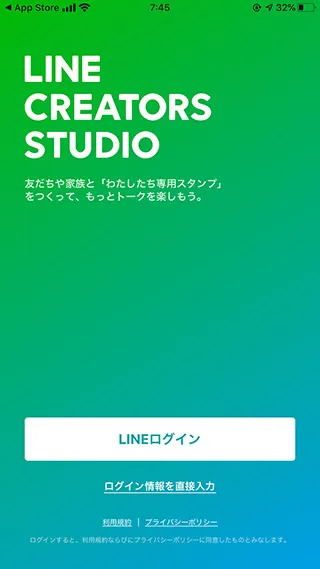
(2)ユーザー情報を登録
LINEにログインした後は、クリエイターズマーケットへ登録するための個人情報を入力する必要があります。それぞれの項目を満たしたあとで、画面の指示に従って[登録する]をタップすれば登録手順は完了です。
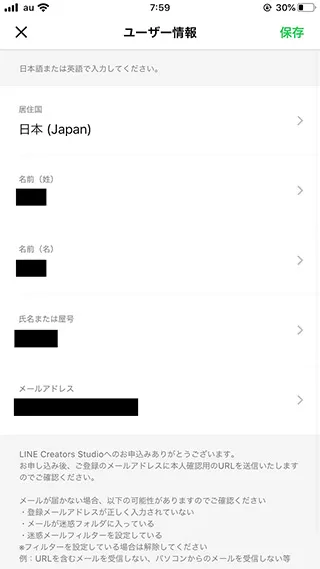
(3)スタンプを作成する
+マークを押してスタンプつくってみましょう。指で線を描いたり、画像を取り込んで編集したりすることができます。
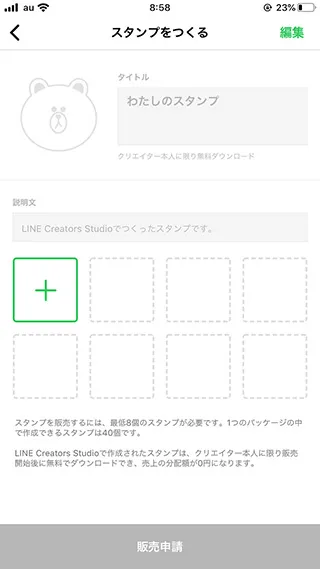
(4)審査の申請をおこなう
ガイドラインに沿ったLINE スタンプを作ることができれば、あとは指示に従って販売情報を入力することで審査申請をおこなえます。審査に合格すれば、クリエイターズスタンプとして自由に利用できるようになります。
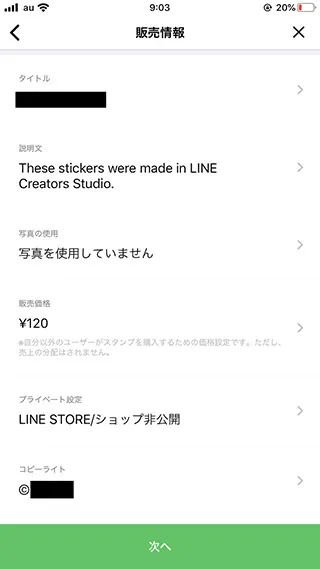
LINE Creators Studioならそのまま審査申請もできる
アプリを使って作ったスタンプはそのままLINEへ審査申請をスムーズに申し込めるメリットがあります。審査に合格した場合は、クリエイター本人に限り制作したスタンプを無料で利用可能です。
LINE スタンプの作り方を簡略化できるため、はじめてLINE スタンプを作る方にはおすすめできるアプリといえます。しかし、「LINE Creators Studio」を経由してスタンプの審査申請をおこなった場合はスタンプの収益化が出来ない点には注意しましょう。
LINE スタンプ(ライン スタンプ)の作り方で注意すべきポイント
LINE スタンプは年齢や職業に限らず、だれでも自由に制作することができます。ただし、「収益はどうするのか」「作ったLINE スタンプが審査に合格するか」という点を見逃してはいけません。LINE スタンプを作るうえで注意すべきポイントについて見ていきましょう。
LINE Creators StudioでLINE スタンプを作ると収益化できない
LINE スタンプの申請方法には、「LINE Creators Studio」を使ったアプリからと「LINE Creators Market」を使ったWebサイトからの2つが存在します。どちらも同じような申請方法に思えますが、内容が厳密には異なるので注意が必要です。
LINE スタンプの収益化を考えている場合は、「LINE Creators Market」のマイページより審査申請をする必要があります。
2019年6月7日に公開されたLINE スタンプ公式ブログによると、LINE スタンプの作り方に「LINE Creators Studio ver 2.6以降」のアプリを使った場合、スタンプ購入分の分配額が0円で設定されてしまいます。
つまり、スタンプが審査合格後にダウンロード出来るようになったとしても、LINE スタンプの売上がクリエイターに入ることはありません。
しかし、LINE Creators Studioを使うと、クリエイター本人に限って制作したスタンプを無料で利用できるメリットがあるのも事実です。
「収益化は特に考えていない」「とりあえず手軽にLINE スタンプを作ってみたい」という場合は、LINE Creators Studioを利用してみるのも方法の1つだといえます。
LINE スタンプが発売できるまでの審査期間は人それぞれ
LINE スタンプの作り方で注意すべきポイントとして、審査に時間が掛かる点が挙げられます。LINE スタンプの審査申請過程は以下のとおりです。
(1)スタンプ審査前
「編集中」「審査待ち」
まだ審査がされていない状態です。
(2)スタンプ審査~審査処理中
作られたLINE スタンプの審査が行われています。確認に掛かるまでの期間は人によって異なり、混雑している状況では審査の処理まで時間がかかってしまうケースもあります。申込時の状況によって審査に掛かる期間は大きく異なるといえます。なお、審査中はスタンプの編集を行うことができません。
(3)スタンプ審査後
「承認」
スタンプ審査の結果、合格した状態です。審査状況が「承認」になってはじめてスタンプの販売や停止など、各種スタンプ販売手続きを行うことができます。
「リジェクト(不合格)」
基準を満たしていないため審査に落ちた状態です。この状態ではLINE スタンプを編集し、再度申請することができます。 「リジェクト」はガイドライン に違反した状態です。LINEのスタンプ審査ガイドラインは公式サイトより確認でき、いずれかの違反条件にふれてしまった場合は審査が不合格となります。 そのときは該当する問題箇所を修正し、再度審査の申請を行わなければなりません。場合によっては審査結果の連絡確認を忘れ、「いつまで経っても審査に受からない」と勘違いしてしまうことも。 審査結果は定期的にチェックすることをおすすめします。
企業キャンペーンに使うLINE スタンプの作り方は別方法で
LINE スタンプの作り方として、ガイドラインには「個人的な利用を超えたLINE スタンプの作り方は禁止している」という文言が確認できます。言い換えれば、企業キャンペーンやサービス利用者へ宣伝目的のスタンププレゼントなど、企業広告に用いるLINE スタンプは禁止されているのです。
そのため、「LINEを使って企業プロモーションをおこないたい」という場合は、専用の「LINEプロモーションスタンプ」を使ってLINE スタンプを作らなければなりません。
LINEプロモーションはプランに応じた広告費を支払うことで、LINE スタンプの制作を委託することも可能です。企業としてブランドの認知やファン層の獲得を目的としている場合は、LINEプロモーションスタンプの利用をおすすめします。
まとめ
LINE スタンプの作り方に興味がある場合は、各種ペイントツールを使って自作してみるのがおすすめです。とはいえ、LINE スタンプの作り方は一定のガイドラインに従って制作する必要があります。
ガイドラインに違反している場合は申請が却下され、作り直さなければなりません。また、マーケットに登録する手順によっては収益化が出来なくなってしまうのも事実です。
収益化を考えていたり、企業広告のLINE スタンプを作ろうとしていたりする場合は、それぞれ正しい手順を踏むよう細心の注意を払いましょう。









